Tiskárna offline je běžný problém, který způsobuje přerušení práce. Níže je uveden návod, jak efektivně řešit běžné chyby offline tiskárny ve Windows 10!
 |
Jak snadno a jednoduše opravit chybu offline tiskárny
Přepnutí tiskárny do režimu offline může být rušivé a časově náročné, ale lze to snadno opravit pomocí několika jednoduchých kroků.
Zkontrolujte, zda jsou připojeny propojovací kabely a napájecí zdroj .
Prvním krokem je kontrola, zda nejsou připojovací kabely a napájecí kabely uvolněné nebo poškozené. Pokud zjistíte poškození, vyměňte je, abyste zajistili stabilní připojení. Pokud tiskárna používá Wi-Fi, je třeba zkontrolovat kvalitu připojení, abyste se ujistili, že tiskárna funguje správně.
 |
Přeinstalujte ovladač tiskárny
Pokud ovladač selže, nejprve zkontrolujte aktuální verzi. Poté navštivte oficiální webové stránky výrobce a stáhněte a nainstalujte nejnovější ovladač, nebo odinstalujte starý ovladač a znovu jej nainstalujte. Ujistěte se, že je verze ovladače kompatibilní s operačním systémem, aby tiskárna fungovala stabilně.
 |
Restartujte tiskárnu a počítač současně
Vypněte tiskárnu, počkejte přibližně 30 sekund a poté ji znovu zapněte, aby se připojení obnovilo. Poté restartujte počítač, abyste se ujistili, že se software a ovladače správně nainstalovaly, což pomůže stabilnějšímu propojení obou zařízení.
 |
Pokračujte v restartování procesu tisku tiskárny
Restartování procesu tisku za účelem opravy offline tiskárny lze provést následovně:
Krok 1: Nejprve stiskněte kombinaci kláves Windows + R a otevřete dialogové okno Spustit.
Krok 2: Zadejte příkaz services.msc a vyberte OK .
 |
Krok 3: V okně Služby klikněte pravým tlačítkem myši na Zařazování tisku a vyberte možnost Restartovat .
 |
Jak efektivně vypnout offline režim tiskárny
Pokud je vaše tiskárna offline, můžete to opravit pomocí těchto kroků:
Krok 1: Otevřete Tiskárny a skenery vyhledáním v nabídce Start .
 |
Krok 2: V okně Tiskárny a skenery vyberte název tiskárny, která je offline, a klikněte na tlačítko Otevřít frontu .
 |
Krok 3: Dále klikněte pravým tlačítkem myši na kartu Tiskárna a vyberte možnost Použít tiskárnu offline, chcete-li vypnout offline režim tiskárny.
 |
Pravidelně kontrolujte a skenujte počítač, zda neobsahuje viry
Některé viry mohou způsobovat konflikty mezi softwarem tiskárny a počítačovým systémem. Abyste se ujistili, že váš počítač není napaden viry, stáhněte si antivirový software a pravidelně jej prověřujte celým systémem. Pokud jsou zjištěny hrozby, okamžitě je odstraňte. Po prohledání a odstranění viru se zkuste znovu připojit k tiskárně a zjistěte, zda byl problém vyřešen.
 |
Doufejme, že pomocí výše uvedených pokynů k opravě chyb offline tiskárny ve Windows 10 tento problém úspěšně vyřešíte. Kromě situace, kdy tiskárna nefunguje kvůli offline režimu, existuje mnoho článků, které vám poradí, jak vyřešit další technické problémy.
Zdroj


![[Fotografie] Panorama vlasteneckého soutěžního kongresu novin Nhan Dan na období 2025-2030](https://vphoto.vietnam.vn/thumb/1200x675/vietnam/resource/IMAGE/2025/11/04/1762252775462_ndo_br_dhthiduayeuncbaond-6125-jpg.webp)


![[Foto] Mládež z Ho Či Minova Města se zasazuje o čistší životní prostředí](https://vphoto.vietnam.vn/thumb/1200x675/vietnam/resource/IMAGE/2025/11/04/1762233574890_550816358-1108586934787014-6430522970717297480-n-1-jpg.webp)
![[Foto] Silnice spojující Dong Nai s Ho Či Minovým Městem je i po 5 letech výstavby stále nedokončená.](https://vphoto.vietnam.vn/thumb/1200x675/vietnam/resource/IMAGE/2025/11/04/1762241675985_ndo_br_dji-20251104104418-0635-d-resize-1295-jpg.webp)
![[Fotografie] Ca Mau se „potýká“ s nejvyšším přílivem roku, předpověď předpokládá překročení 3. stupně pohotovosti](https://vphoto.vietnam.vn/thumb/1200x675/vietnam/resource/IMAGE/2025/11/04/1762235371445_ndo_br_trieu-cuong-2-6486-jpg.webp)












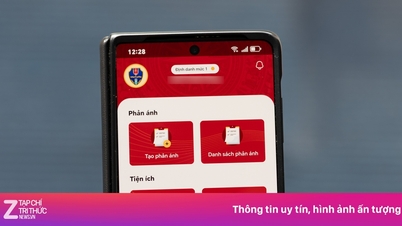

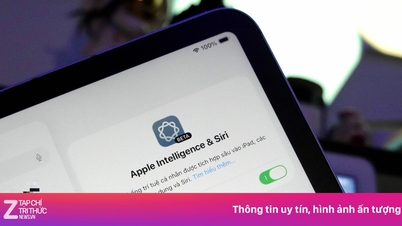





















































































Komentář (0)